At navngive eller omdøbe billeder i Lightroom er en enkel, men afgørende opgave for bedre at organisere dine fotofiler. En gennemtænkt navngivning hjælper dig ikke kun med at holde overblikket, men letter også den senere søgning efter specifikke optagelser betydeligt. I denne vejledning forklarer jeg, hvordan du kan navngive billeder i Lightroom effektivt, for dermed at sikre en struktureret og gennemsigtig billedearkivering.
Vigtigste indsigt
- Valget af billeder sker hurtigt via filmstrippen eller miniaturevisningen.
- Du kan omdøbe billeder enkeltvis eller gruppevis, hvor den originale filnummer er nyttig.
- Tilpassede navne kan forbindes med nøgleord, hvilket letter den senere sortering.
Trin-for-trin vejledning
Trin 1: Vælg billeder
Inden du kan begynde at omdøbe dine billeder, skal du først vælge de billeder, du vil omdøbe. Gå til biblioteket i Lightroom og se på filmstrippen nederst på skærmen. Her finder du alle dine importerede billeder. Klik blot på et billede, som du ønsker at omdøbe. Hvis du vil vælge flere billeder, kan du holde Command-tasten (Mac) eller Strg-tasten (Windows) nede, mens du klikker på de ønskede billeder.
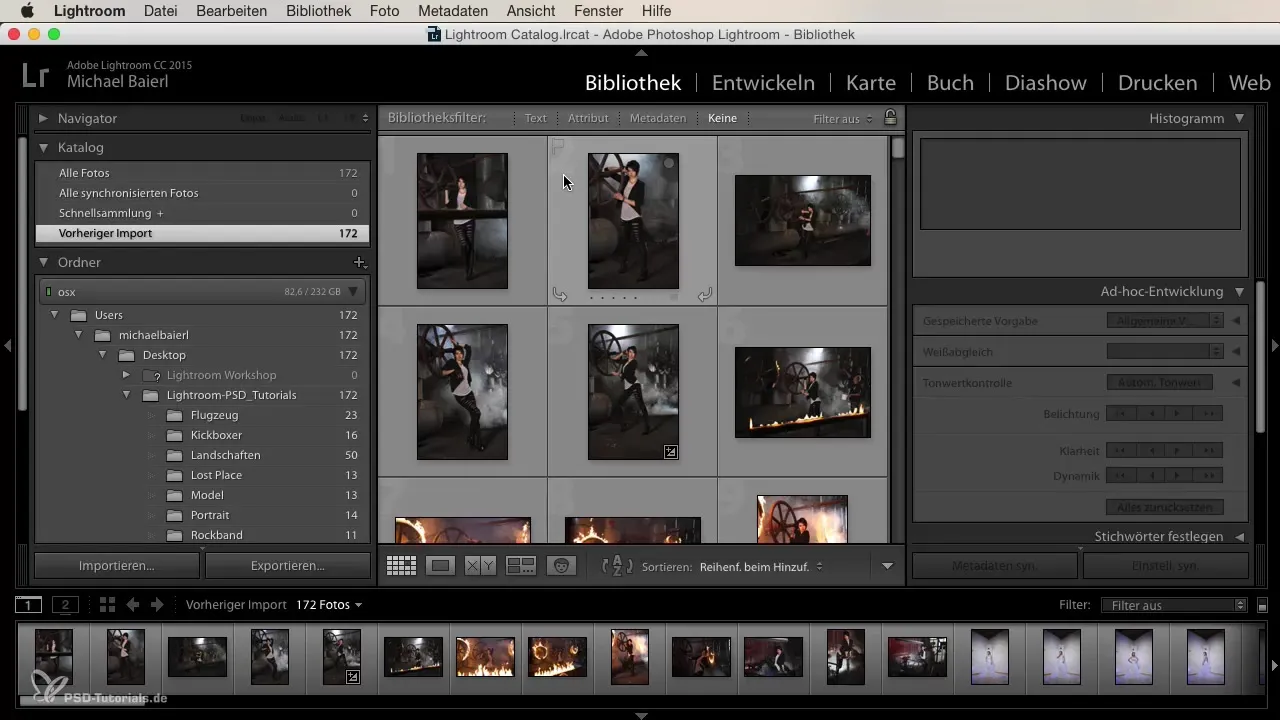
Trin 2: Ophæv valget
Skulle du ved en fejltagelse have valgt et forkert billede, kan du hurtigt fortryde valget ved blot at trykke på genvejen Command D (Mac) eller Strg D (Windows). Dette ophæver den aktuelle valg straks, og du kan vælge igen uden at skulle afmarkere hvert billede enkeltvis.
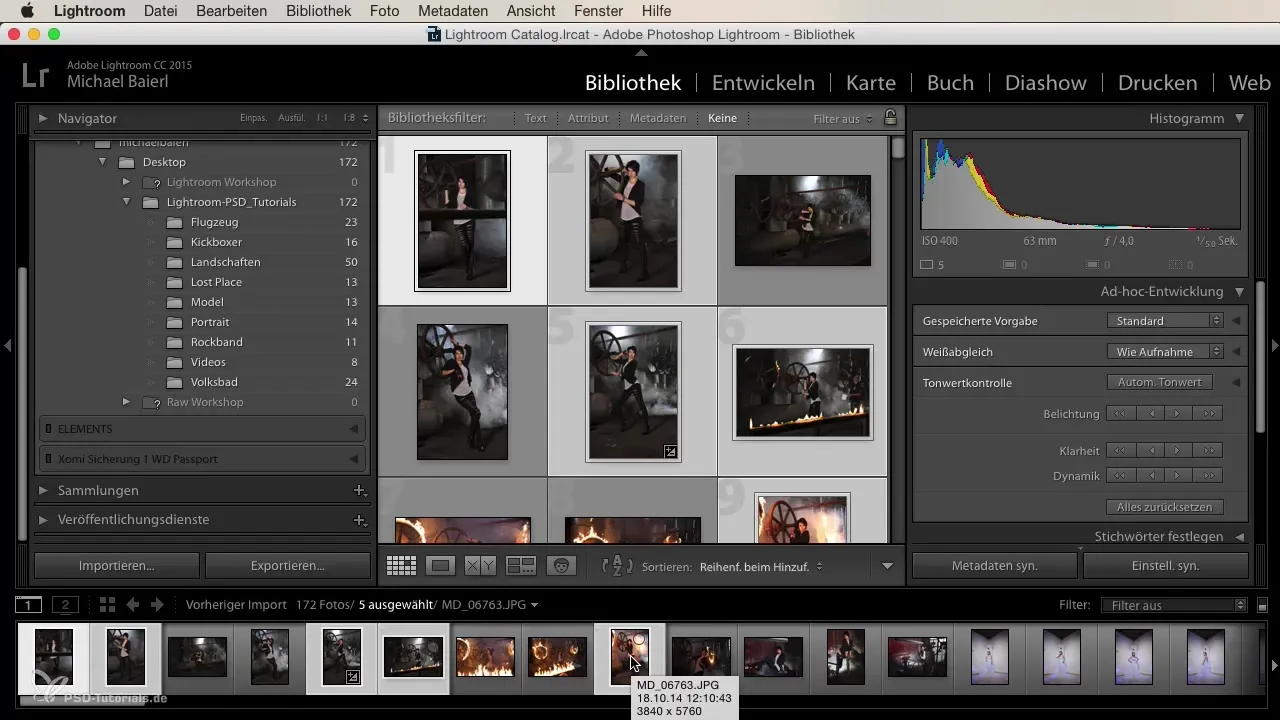
Trin 3: Vælg flere billeder gruppevis
Hvis du vil omdøbe en serie fotos, for eksempel de første ni billeder, kan du også gøre dette. Hold Shift-tasten klar, og klik på det sidste billede i serien. Dette vil vælge alle billeder fra den første valg til det sidste billede, hvilket gør redigeringen mere effektiv.
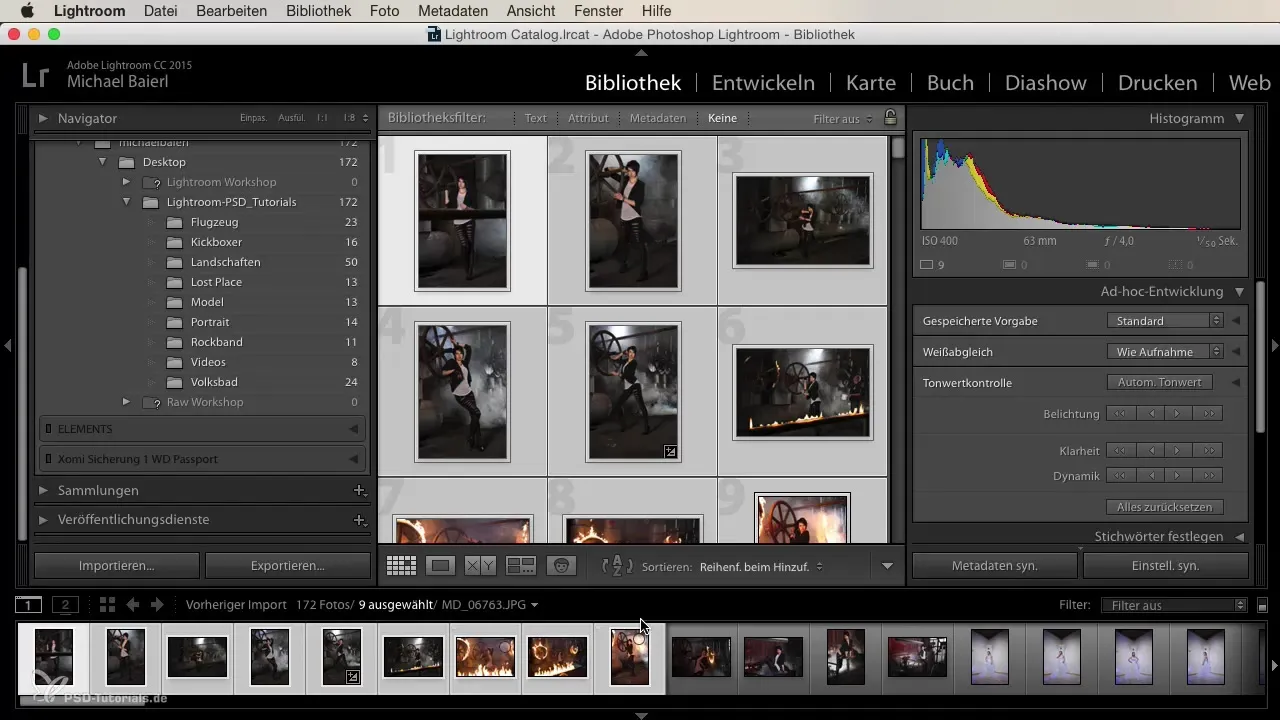
Trin 4: Omdøb billeder
Når du har valgt de ønskede billeder, kan du nu begynde at omdøbe. Klik på funktionen "Omdøb billeder" i biblioteket. Et lille vindue åbner sig, hvor du kan indsætte det nye filnavn. Først ser du standardnavnene, som de kommer fra kameraet. Disse navne er ofte ikke sigende og kan muligvis duplikeres blandt ældre billeder.
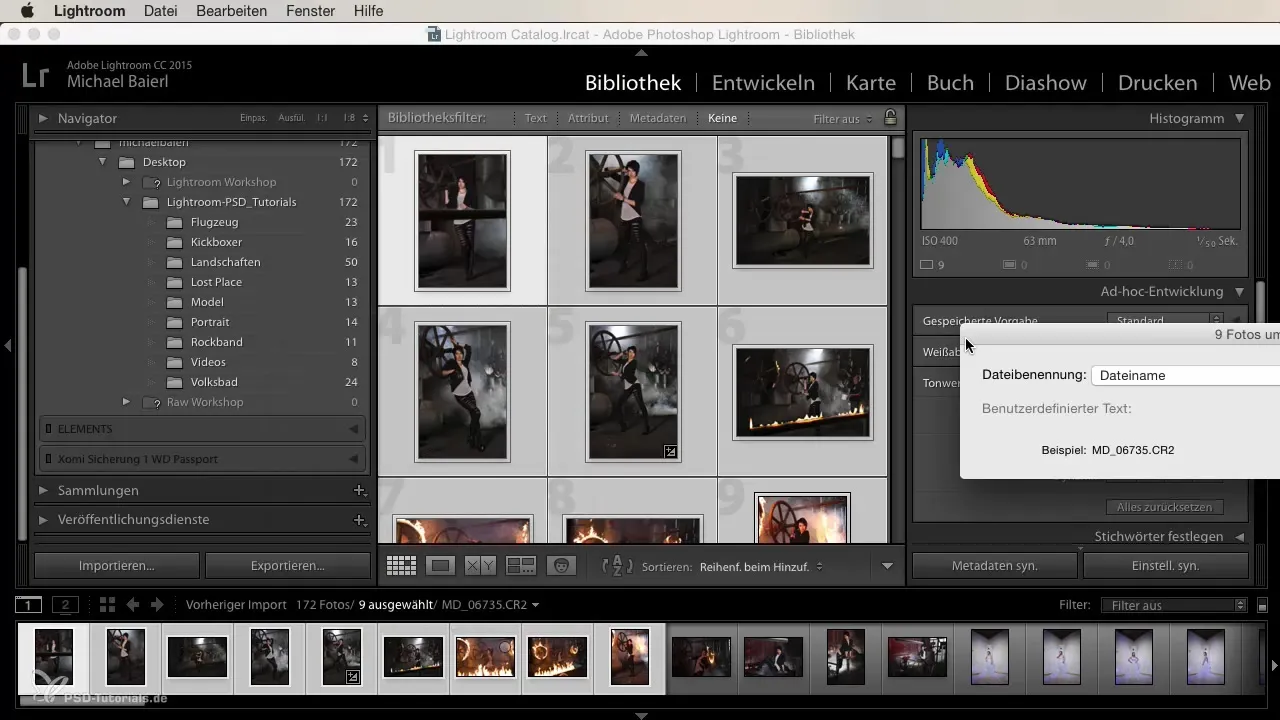
Trin 5: Opret tilpassede navne
For at forhindre disse duplikater er det en god idé at vælge tilpassede navne, der er forbundet med nøgleord, som senere hjælper med at sortere billederne. I navngivningsvinduet kan du nu indtaste et tilpasset navn. For at bevare den originale filnummer kan du bruge det oprindelige filnavn og tilføje noget som "Model".
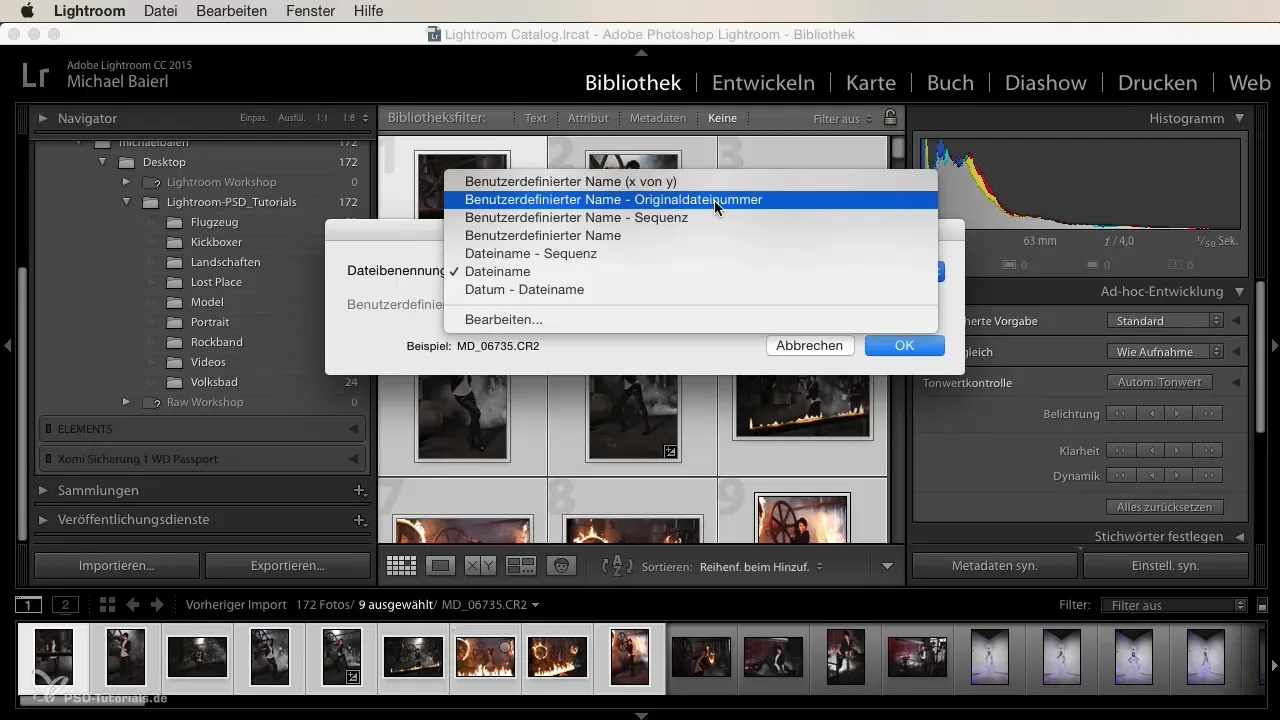
Trin 6: Juster filnavn
Hvis du ønsker det, kan du også justere navnet i realtid. Mens du skriver, vises ændringen i vinduet med det samme. Dette hjælper dig med straks at checke, om navnet lyder, som du havde tænkt dig. Et eksempel kunne være "Model Højovn". Så ved du straks, at dette billede har at gøre med et shoot ved højovnen.
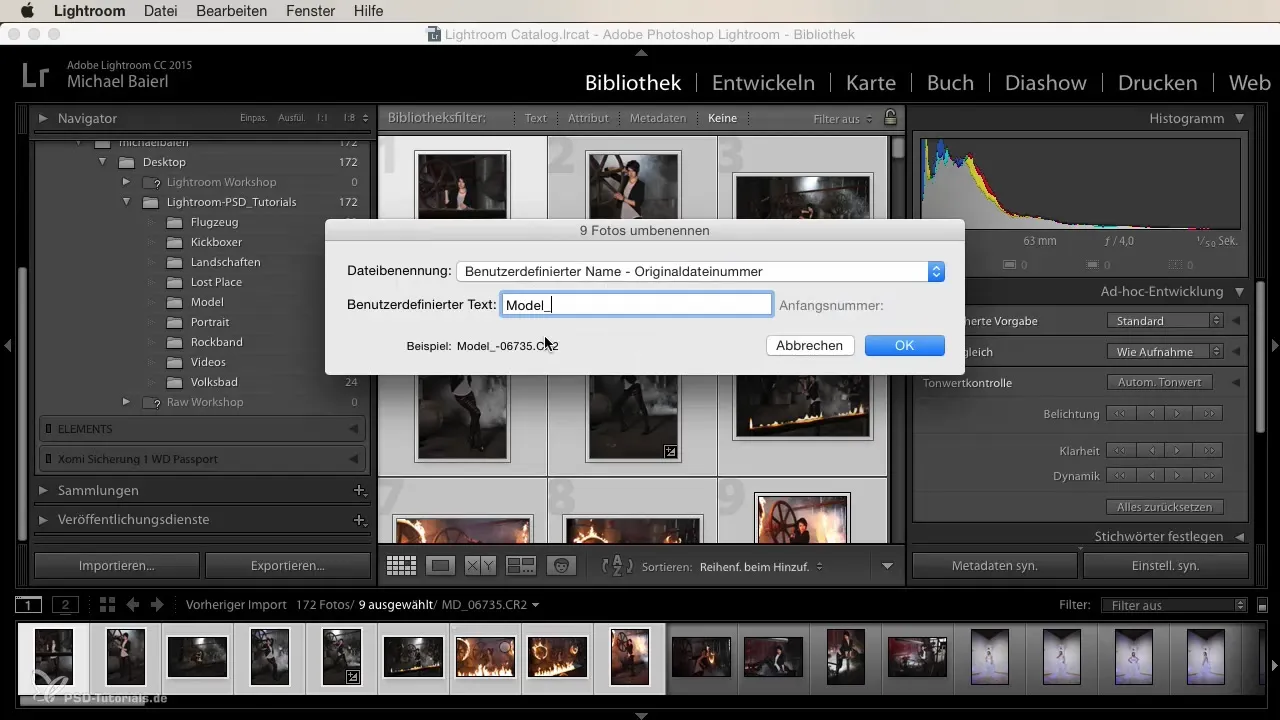
Trin 7: Finaliser navngivning
Så snart du er tilfreds med indtastningen af det nye navn, skal du klikke på "OK". Afhængigt af de indstillinger, du har foretaget i Lightroom, kan du vælge det tilpassede navn med en sekvens, der integrerer den originale filnummer. Dette gør det lettere at søge og tildele billederne, når du har brug for specifikke billeder til andre programmer som Photoshop.
Resumé - Effektiv navngivning af billeder i Lightroom: En trin-for-trin vejledning
Navngivning af dine billeder i Lightroom er ikke blot en enkel proces, men også af afgørende betydning for en god organisering af dine fotofiler. Med de ovenstående trin kan du sikre, at du altid har overblikket og nemt kan finde dine billeder igen.
Ofte stillede spørgsmål
Hvordan vælger jeg flere billeder i Lightroom?Hold Command-tasten (Mac) eller Strg-tasten (Windows) nede for at vælge flere billeder.
Kan jeg fortryde valget af billeder?Ja, tryk blot på Command D (Mac) eller Strg D (Windows) for at ophæve valget.
Hvordan omdøber jeg mine billeder i Lightroom?Gå til biblioteket, vælg de ønskede billeder og klik på "Omdøb billeder".
Hvad er fordelen ved et tilpasset navn?Tilpassede navne hjælper dig med at kategorisere og finde billederne lettere senere.
Kan jeg navngive billeder individuelt eller bruge en sekvens?Ja, du kan vælge et tilpasset navn eller en sekvens fra det originale filnummer.


